迅雷下载试用工具是一款好用的迅雷下载在线下载工具。使用本软件可以轻松使用链接下载网络视频,非常方便;
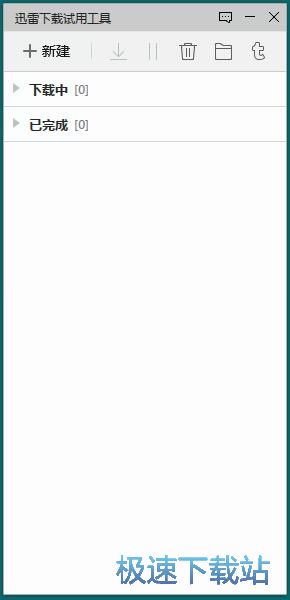
极速小编就给大家演示一下怎么使用迅雷下载试用工具来下载网络在线视频吧。要下载在线网络视频,我们首先要获取视频的网页链接。使用网页浏览器打开网络在线视频,用鼠标选中视频链接,然后点击鼠标右键,打开右键菜单。点击菜单中的复制,就可以将网络视频链接复制到电脑剪贴板中;
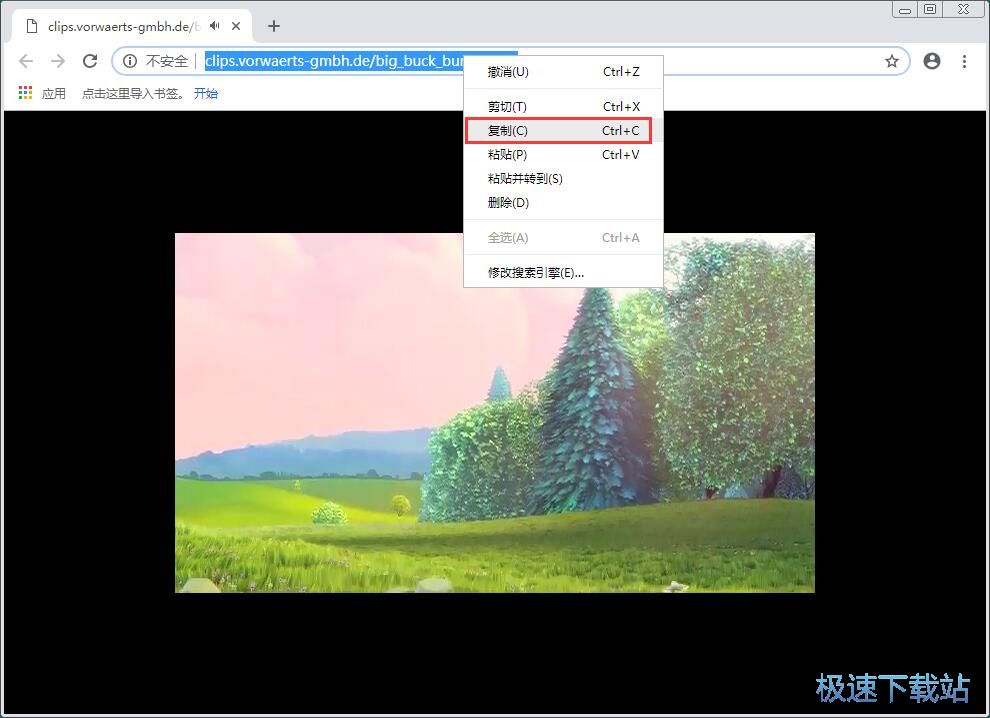
网络视频链接复制完成之后,我们就可以开始使用软件下载网络视频了。点击软件主界面顶部功能栏中的新建,就可以打开新建下载任务窗口,新建一个下载任务;
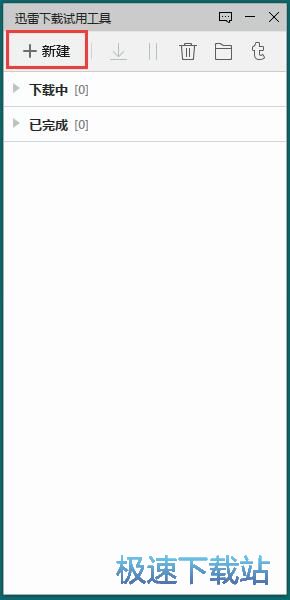
软件会自动识别电脑剪贴板中的网页链接,并将链接自动粘贴到新建任务窗口中的下载链接输入框中,软件还会自动识别在线视频的文件名,自动设置视频保存路径。点击新建任务窗口底部的立即下载,就可以马上使用软件下载在线视频;
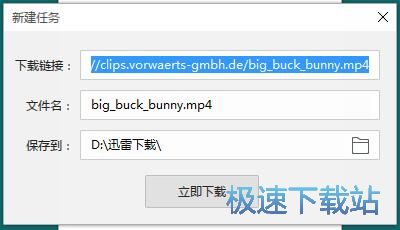
正在下载在线视频,下载在线视频需要一定的时间。我们可以在软件主界面的下载中列表中看都我们刚刚添加的在线视频下载任务。请耐心等待在线视频下载完成;
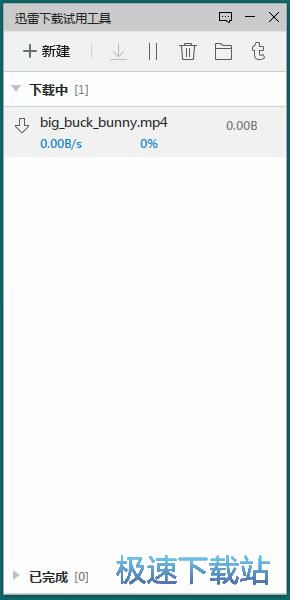
网络视频下载完成。这时候我们就可以在软件主界面的已完成列表中看到下载完成的网络视频。我们可以用鼠标右键点击视频,打开右键菜单,点击菜单中的打开文件夹,就可以打开网络视频的下载路径文件夹,查看网络视频下载结果;
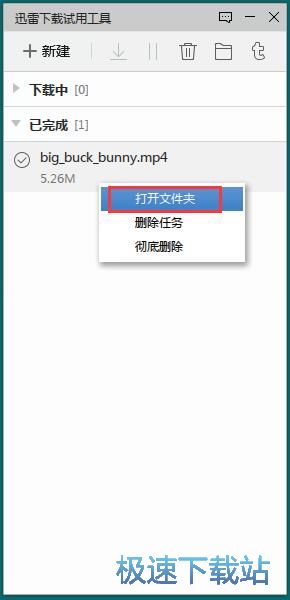
成功打开网络视频下载文件夹。我们就可以在文件夹中看到使用迅雷下载试用工具下载到文件夹中的MP4格式网络视频;

如果使用软件下载得到的文件已经没有用了,我们可以用鼠标右键软件主界面的已完成列表,点击右键菜单中的彻底删除,将选中的文件彻底删除;
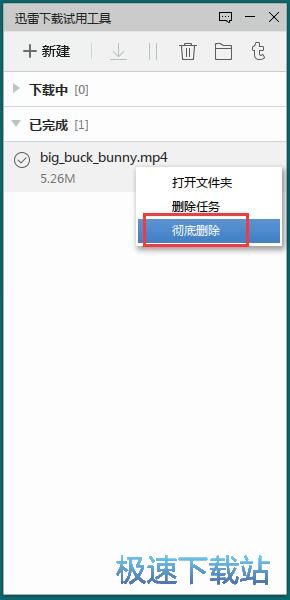
下载任务彻底删除成功,这时候我们在软件主界面已经看不到网络视频下载任务了。我们打开网络视频的下载路径文件夹,也会发现网络视频已经被删除。
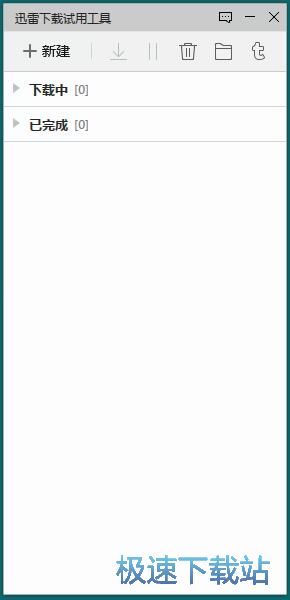
迅雷下载试用工具的使用方法就讲解到这里,希望对你们有帮助,感谢你对极速下载站的支持!